Facebook Analytics: Pazarlamacıların Bilmesi Gerekenler: Sosyal Medya Denetçisi
Facebook Analizi Facebook / / September 26, 2020
 Facebook Analytics'in diğer analiz araçlarından nasıl farklı olduğunu merak mı ediyorsunuz?
Facebook Analytics'in diğer analiz araçlarından nasıl farklı olduğunu merak mı ediyorsunuz?
Dönüşüm hunilerinizin ve reklamlarınızın performansını artırmak için ipuçları mı istiyorsunuz?
Facebook Analytics'in pazarlamacılara nasıl yardımcı olabileceğini keşfetmek için Andrew Foxwell ile röportaj yapıyorum.
Bu Gösteri Hakkında Daha Fazla Bilgi
Sosyal Medya Pazarlama podcast yoğun pazarlamacıların, işletme sahiplerinin ve içerik oluşturucuların sosyal medya pazarlamasında nelerin işe yaradığını keşfetmelerine yardımcı olmak için tasarlanmıştır.
Bu bölümde Andrew Foxwell ile röportaj yapıyorum. Çalışan bir Facebook reklam uzmanı Foxwell Digital, doğrudan yanıt e-ticaret markaları için bir ajans. Jon Loomer için çok sayıda eğitim oluşturdu ve yürüttü ve e-Ticaret Etkisi dijital ses dosyası.
Andrew, Facebook Analytics'in Facebook Insights ve Google Analytics ile karşılaştırmasını açıklıyor.
Ayrıca, Facebook Analytics'in hunileri ve bir müşterinin yaşam boyu değerini analiz etmenize nasıl yardımcı olduğunu da öğreneceksiniz.
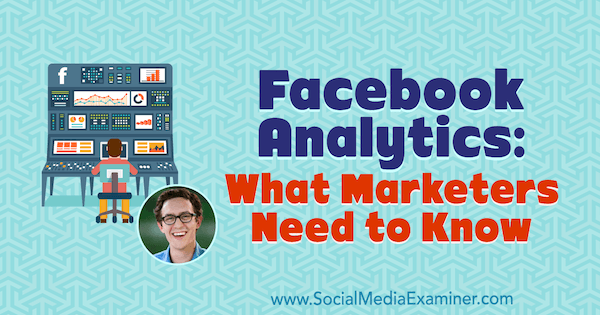
Geri bildiriminizi paylaşın, şov notlarını okuyun ve aşağıda bu bölümde bahsedilen bağlantıları alın.
Şimdi dinle
Nereden abone olunur: Apple Podcast | Google Podcasts | Spotify | RSS
Bu bölümde bahsedilen önemli kaynakların bağlantıları için makalenin sonuna gidin.
Bu gösteride keşfedeceğiniz bazı şeyler şunlardır:
Facebook Analizi
Andrew'un Hikayesi
Andrew üniversiteden sonra bir Windows sunucu mühendisi olarak çalıştı ancak bu tür bir işin kendisine göre olmadığını fark etti. 2008'de, diğer şeylerin yanı sıra adayın web sitesinde çalıştığı bir kongre kampanyasına gönüllü oldu. Andrew, aday seçimi kazandıktan sonra Washington, D.C.'ye gitti ve burada kongre üyesinin basını, Facebook sayfası ve Twitter'da çalıştı.
Andrew’ın D.C.’deki çalışmalarının bir parçası olarak, resmi paralarını sosyal medyada reklam vermek için kullanabilmeleri için Kongre üyelerine yönelik yeni kurallar üzerinde çalıştı. Bundan önce, üyeler yalnızca parlak postalar gönderebiliyordu. Kurallar değiştikten sonra, adaylar "Ekonomik politikam hakkında daha fazla bilgi edinmek için sayfamı beğenin" ve bunun gibi şeyler diyen reklamlar yayınlayabilirler.
Andrew, 2013 civarında başka bir şirket aracılığıyla Kongre üyeleriyle çalışmaya devam ettikten sonra, San Francisco'daki 3Q Digital'de sosyal medya direktörü oldu. Orada GoPro, Fitbit, Eventbrite ve Square gibi markalarla çalıştı. Bu işe başladıktan kısa bir süre sonra Facebook, Facebook haber akışında reklam yayınlayabileceğini duyurdu; oysa daha önce reklamlar yalnızca sağda görünüyordu.
Facebook reklamcılığının tamamını ve gelişimini görmek ilginç bir deneyim oldu. Andrew, reklamverenler için çok daha etkili hale geldiğine inanıyor. Şimdi Facebook reklamcılığında şeffaflık çağındayız, bu harika.
Bugün Andrew, Foxwell Digital'i yönetiyor ve burada eşiyle birlikte, sosyal bir doğrudan yanıt programını nasıl oluşturacaklarını ve bunun kazançlı olmasını sağlamayı anlamalarına yardımcı oluyor. Ayrıca, yeni sosyal reklamcılık özelliklerinin ve yeteneklerinin zirvesinde kalıyor. Facebook Analizi.
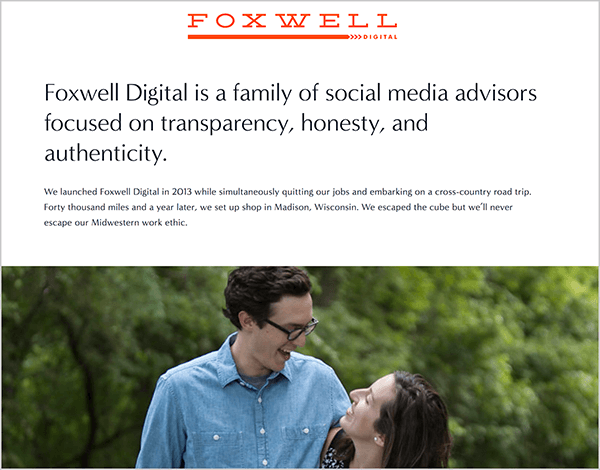
Andrew, 2017 sonbaharında Facebook Analytics ile bir ay uğraştıktan sonra John Loomer'ı aradı ve bununla ilgili hemen bir program oluşturmaları gerektiğini söyledi. Programları Aralık 2017'de yayınlanmaya başladı. Andrew, Facebook Analytics ile ilgileniyor çünkü insanlar için birçok noktayı birbirine bağlamaya başlıyor.
Andrew'un dahili Facebook Analytics ekibiyle çalışmalarını tartıştığını dinlemek için diziyi dinleyin.
Facebook Analytics Nedir?
Facebook Analytics'i tanıtmak için Andrew'dan bunun ne olduğunu ve Facebook Insights ve Google Analytics'ten ne kadar farklı olduğunu açıklamasını istiyorum. Andrew, özünde Facebook Analytics'in Facebook mülklerinizin nasıl bağlandığını görmenize izin verdiğini söylüyor. Örneğin, Facebook sayfanız ve Facebook pikseliniz için kitlelerin nasıl bağlandığını veya çakıştığını görebilirsiniz.
Ayrıca, insanların web sitenizle nasıl etkileşimde bulunduğunu da görürsünüz. Facebook pikseli, Facebook Analytics'in temel bir bileşeni olduğu için, insanların sitenizde nasıl seyahat ettiğini ve Facebook etkinliklerinin farklı bölümleriyle nasıl etkileşime girdiğini görebilirsiniz. Örnek olarak, Facebook pikselinde bir satın alma etkinliği, bir ana etkinlik ve özelleştirebileceğiniz diğer etkinlikler vardır. Facebook Analytics, bunların nasıl etkileşim kurduğuna dair size bir fikir verir.
Facebook Analytics'i Ads Manager veya Business Manager'da bulabilirsiniz (sol üstteki menüyü tıklayın, tüm seçenekleri görmek için Tüm Araçlar'ı seçin ve Ölçüm ve Raporlama bölümünde Analytics'i tıklayın). Analytics aracında, sayfa verilerini büyük resim yollarıyla toplayan grafikler oluşturabilirsiniz; Facebook sayfası içgörüleri ise erişim, yayın performansı ve diğer mikro düzey istatistiklerle ilgilidir.
Başka bir deyişle, Facebook Analytics, Facebook sayfanızdaki mikro düzey verileri bir araya getirir ve Facebook pikseli, birisinin sayfanızla ve web sitenizle nasıl etkileşime girdiğini görmenizi sağlayan şekillerde zaman. Bunu görselleştirmek için, kaç kişinin bir gönderiye yorum yaptığını ve daha sonra sayfanızı görüntülediğini ve ardından bir satın alma işlemi gerçekleştirdiğini görebilirsiniz.
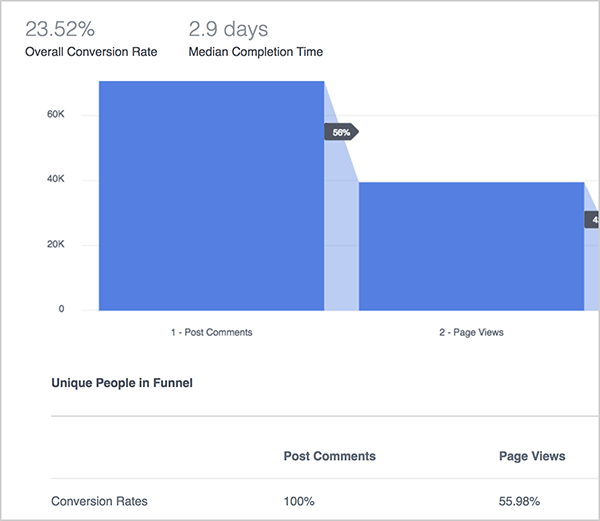
Andrew daha sonra Facebook Analytics'in Google Analytics'ten ne kadar farklı olduğunu tartışıyor. Google Analytics, Facebook Analytics'ten daha fazla veriye bakmanıza ve belirli sayfalara derinlemesine dalış yapmanıza olanak tanıyan kapsamlı bir araçtır. Facebook Analytics, size olaylar arasındaki etkileşimleri göstermede en iyisidir, böylece gerçekleşmekte olduğunu bilmediğiniz fırsatları görebilirsiniz.
Diyelim ki 35-44 yaş aralığındaki kadınlar, aynı yaştaki erkeklerden% 11 daha fazla satın alıyor. Facebook Analytics, Google Analytics'ten alamayacağınız, bunun gibi otomatikleştirilmiş içgörüler sağlar. Her aracın faydaları vardır ve Andrew bunların birlikte çok iyi çalıştığını düşünüyor.
Facebook Analytics hakkındaki ilk izlenimlerimi duymak için diziyi dinleyin.
Facebook Analytics'e Nasıl Başlanır?
Facebook Analytics'i kullanmaya başlamanın en kolay ve en basit yolu için, aracı açmanız ve Facebook pikselinizi seçmeniz yeterlidir. Piksel size çok sayıda ilginç veri vermeye başlar ve harika bir başlangıç noktasıdır.
Yapabileceğiniz sonraki şey, farklı özellikleri bir araya getiren bir olay kaynağı grubu (ESG) oluşturmaktır. Facebook sayfanızı ve Facebook pikselinizi bağlamanın yanı sıra, daha fazla veri kaynağı içeren daha karmaşık bir ESG de oluşturabilirsiniz.
Etkinlik kaynağı grubunuzun bir Messenger botu, Facebook sayfanız ve Facebook pikselinizi içerdiğini varsayalım. Kontrol paneli, tüm bu şeylerin gerçek zamanlı toplu verilerini gösterir ve bunların birbirleriyle nasıl etkileşime girdiğini daha spesifik olarak görmek için araçları kullanabilirsiniz. Ayrıca ESG'yi Facebook Analytics'te arayabilmeniz için adlandırabilirsiniz.
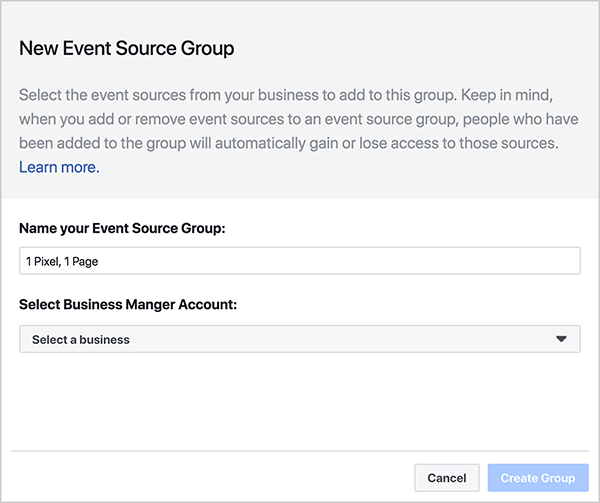
Facebook Analytics ESG ile temel değer önerisi, Facebook sayfanızın yatırım getirisini (ROI) ve sosyal pazarlamanızın diğer unsurlarını gerçekten görebilmenizdir.
Örneğin, Facebook'taki bir gönderiye yapılan yorumlar gibi etkileşimlerin web sitenizdeki satın alımlarla nasıl bağlantılı olduğunu görebilirsiniz. Andrew, belirli müşteriler için bu bağlantıya baktığında, daha sonra etkileşime giren tüm insanların% 10-% 15'i alışveriş sepetlerine bir şeyler ekliyor veya bir ödeme başlatıyor. Bu, bir müşteriyle paylaşabileceğiniz ve değerinizi daha da kanıtlamak için kullanabileceğiniz büyük bir YG'dir.
Benzer şekilde, Jon Loomer, Facebook sayfası tepkisi türlerinin nasıl dönüştürüldüğünü belirlemek için Facebook Analytics'i kullandı. Bir kişi bir gönderiyi severse, başrol olacağını keşfetti. Daha önce, içeriğinizin iyi bir etkileşim kazanıp kazanmadığını görebiliyordunuz, ancak Facebook Analytics size bu etkileşimin değeri hakkında daha iyi bir fikir veriyor.
Bununla birlikte, sayfanızı ve piksel verilerinizi Facebook Analytics aracılığıyla bağladığınızda, reklam hesabı verilerinizi doğrudan çekmez. Reklam hesabı verileri pikselin altında gösterilecek olsa da, ödeme başlatma veya satın alma gibi etkinlikleri reklamlara doğrudan bağlayamazsınız. Reklamlarınız bu olayları tetikleyebilir, ancak bunu ne ölçüde yaptıklarını bir Facebook Analytics kontrol panelinde göremezsiniz.
Business Manager kullanıyorsanız, işletmenizdeki diğer kişilerin Facebook Analytics verilerine erişebilmesi için ESG'leri paylaşabilirsiniz. Bir ESG oluşturduktan sonra, bunu Business Manager aracılığıyla paylaşabilirsiniz. Önce Ayarlar'ı açın, sol taraftaki gezinme bölmesinde Veri Kaynakları'nı tıklayın ve ardından Etkinlik Kaynağı Grupları seçeneğini tıklayın. Oradan, ESG'lerinize kişi ekleyebilirsiniz.
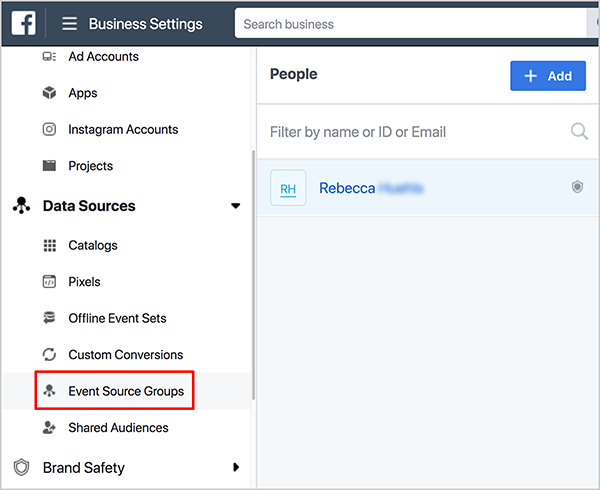
Eklediğiniz kullanıcı Facebook Analytics'i açtığında, erişim izni verdiğiniz bilgilerle doldurulmuş verileri görürler.
Andrew'un Facebook Analytics'e hangi özelliklerin eklenebileceğini tahmin etmesini dinlemek için diziyi dinleyin.
Genel Bakış Kontrol Paneli
Facebook Analytics, Genel Bakış kontrol panelini otomatik olarak oluşturur ve size hemen harekete geçmenin yollarını gösterir. En üstte, yeni kullanıcı sayısını, benzersiz kullanıcı sayısını ve elde tutma oranınızı (sitenize geri dönen kişilerin yüzdesi) görürsünüz. Büyüme Metrikleri altında, son 24 saat içinde kaç aktif kullanıcınız olduğunu ve en iyi trafik kaynaklarınızı görürsünüz.
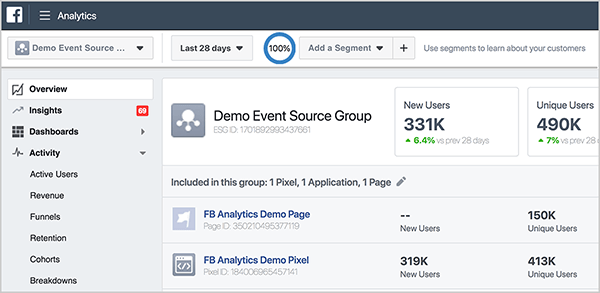
Google Analytics kullanıyorsanız, Facebook Analytics'teki bazı sayıların biraz farklı olduğunu unutmayın. Örnek vermek gerekirse, kullanıcı sayısı farklı olabilir ve Google'ın bir oturumdaki bir kullanıcıyı tanımlama şekli, Facebook Analytics'in tanımladığından farklıdır. Bu küçük farklılıklar dışında, sayılar çoğunlukla aynı hizada olmalıdır.
Ayrıca, Facebook Analytics'te gördüğünüz gösterge tablolarının türüne bağlı olarak, benzersiz kullanıcılar çok önemli bir sayı gibi görünüyor.
Facebook ve Google'ın kullanıcıları hakkında neler bildiğine dair düşüncelerimi duymak için diziyi dinleyin.
Huni Analizi
Dönüşüm Hunileri kontrol panelini görmek için, Facebook Analytics arayüzünün sol tarafındaki Dönüşüm Hunileri'ni tıklayın. Bu panoda, dönüşüm huninizin farklı bölümlerinin birbiriyle nasıl ilişkili olduğunu görmek için satış döngünüzde görsel yollar oluşturursunuz. Andrew’ün en sevdiği dönüşüm hunilerinden biri, 60 veya 90 günlük bir zaman aralığında bir sayfanın nasıl görüntülendiğini, alışveriş sepetine nasıl eklendiğini ve ardından satın alma işleminin nasıl çalıştığını analiz ediyor.
Kendi dönüşüm huninizi oluşturmak için Dönüşüm Hunisi Oluştur'u tıklayın ve sırayla dahil etmek istediğiniz her bir etkinliği seçin. Bir huni adımı eklediğinizde, açılır menü size konuşmalar, gönderilen mesajlar, sayfa görünümleri, gönderi reaksiyonları, sepete ekleme vb. Gibi seçenekler sunar. ESG'nizdeki öğelerle ilgili tüm olayları göreceksiniz.
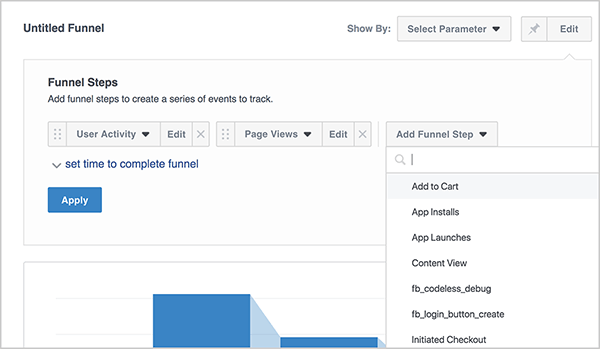
YouTube Pazarlama Eğitimi Alın - Çevrimiçi!

YouTube ile etkileşiminizi ve satışlarınızı artırmak mı istiyorsunuz? Ardından, kanıtlanmış stratejilerini paylaşan en büyük ve en iyi YouTube pazarlama uzmanları toplantısına katılın. Odaklanılan adım adım canlı talimat alacaksınız YouTube stratejisi, video oluşturma ve YouTube reklamları. Kanıtlanmış sonuçlar elde eden stratejileri uygularken şirketiniz ve müşterileriniz için YouTube pazarlama kahramanı olun. Bu, Social Media Examiner'daki arkadaşlarınızdan canlı bir çevrimiçi eğitim etkinliğidir.
DETAYLAR İÇİN TIKLAYINIZ - 22 EYLÜL SATIŞI SONA ERİYOR!Dönüşüm Hunileri kontrol panelindeki bilgiler, reklamlarınızın dönüşüm hunisini iyileştirebileceği yolları belirlemenize yardımcı olabilir. Örneğin, bir sayfayı görüntüleyen ve ardından bir sepete bir şeyler ekleyen kişilerin yüzdesini iyileştirmeyi deneyebilirsiniz.
Bunu yapmak için, dönüşüm hedefi olan bir reklam için teklifi biraz daha cazip hale getirmeyi deneyebilirsiniz. Veya daha fazla kişinin alışveriş sepetine ürün eklemesini istiyorsanız, bir sayfa gönderisi etkileşim hedefi ve sayfanızı görüntülemiş ancak alışveriş sepetine eklememiş kişilerden oluşan bir kitle içeren bir reklam başlatabilirsiniz.
Ayrıca, her aşamada insanların dönüşüm huninizden ayrılma oranını da azaltabilirsiniz. Açılış sayfasında birçok kişiyi kaybettiğinizi varsayalım. O sayfayı biraz değiştirebilirsin. Veya insanlar ürünü sepete eklediklerinde ayrılırlarsa, sık sorulan sorulara veya canlı bir destek temsilcisine bir bağlantıya ihtiyacınız olabilir.
Dönüşüm Hunileri kontrol paneli ayrıca size medyan tamamlanma süresini gösterir, böylece dönüşüm huninizin zamanlamasının nasıl çalıştığını daha iyi anlayabilirsiniz. Bunu görselleştirmek için Andrew, ürünlerinin pahalı olması nedeniyle ortalama tamamlanma süresi 21 gün olan bir müşteriye sahipti. Bu, yeterince uzun olmadığı için 7 günlük dönüşüm hunisinin işe yaramadığını anlamalarına yardımcı oldu.
Başka bir müşteri için ortalama tamamlama süresi 1 saatti ve bu, Andrew'a dönüşüm hunisinin alıcıları ikna etme konusunda iyi bir iş çıkardığını gösterdi.
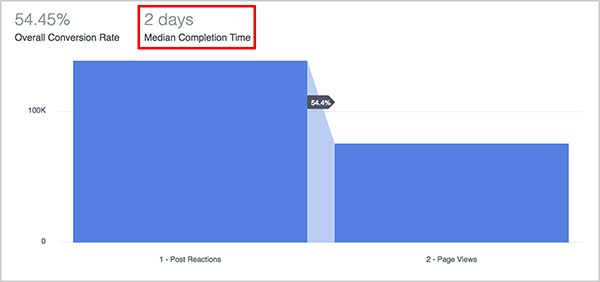
Dönüşüm Hunileri kontrol paneli, dönüşüm huninizi analiz etmenize yardımcı olabilecek diğer birçok bilgiyi de gösterir. huni, huninizdeki etkinlikler, kişi başına kaç etkinlik, dönüşüm oranı ve değer (geliriniz Facebook pikselinize bağlıysa).
Andrew'un özellikle ilginç bulduğu bir başka ölçüm, kullanıcıların yüzdesi olarak dönüşüm hunisindeki her adımın tamamlanma süresidir. Örnek olarak, en yüksek kullanıcı yüzdeniz dönüşüm huninizde ne kadar hızlı bir işlem gerçekleştirdi? Yüzdeler, kullanıcıların ilk% 25,% 50 ve% 75'ine bölünmüştür. Bu rakamlarla, en iyi müşterilerinizin veya en iyi yeni müşterilerinizin ne kadar hızlı bir şekilde harekete geçtiğini görebilirsiniz.
Örnek vermek gerekirse, Andrew, kullanıcıların ilk% 75'inin medyan tamamlanma süresi 2,4 gün olan bir müşteriye sahipken, müşterilerin ilk% 25'i aynı şeyi 18 dakikada yapıyor. Bu dönüşüm hunisini iyileştirmek için, kullanıcıların% 75'inin süresini iyileştirmek için neler yapabileceğinize odaklanabilirsiniz.
Dönüşüm Hunileri kontrol panelinin çalışması için şunları yapmanız gerekir: Facebook etkinliklerinizin doğru ayarlandığından emin olun. Bir e-Ticaret siteniz yoksa, günlüğe kaydetmek isteyebileceğiniz etkinlikler arasında potansiyel müşteri formu veya kayıt gönderen bir kullanıcı yer alır. Facebook pikseli, sayfa görüntülemelerini varsayılan olarak günlüğe kaydeder. Diğer etkinlikleri kendiniz ayarlamalısınız. Bir etkinliğin ikincil veya üçüncül bölümlerini görmek için onu özelleştirmeniz gerekir.
Piksel olaylarını yönetmenin en kolay yeri Pikseller alanıdır. Reklam Yöneticisi'nde, aracı Ölçme ve Raporlama sütununda bulacaksınız. Bu ekranda piksel etkinliği özelleştirmesini görebilirsiniz. Örneğin, bir kullanıcı bir düğmeyi tıkladığında bir olayı tetiklemek için pikseli özelleştirebilirsiniz. Bu kurulumu kendiniz inceleyin veya geliştiricinize gönderin.
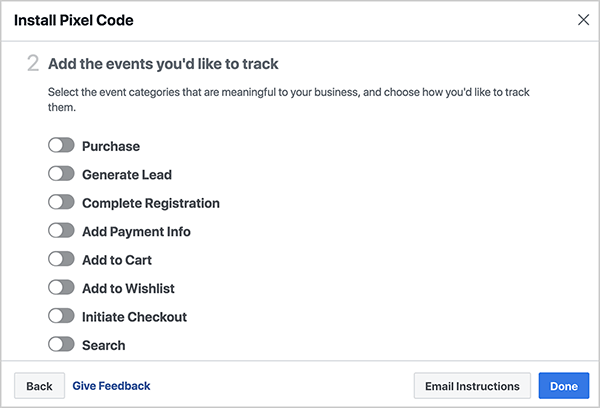
Tipik olarak, B2C işletmeleri, B2B işletmelerinden farklı olayları izler. B2C'ler için yaygın olaylar arasında sayfa görünümü, ödeme başlatma, sepete ekleme ve satın alma yer alır. B2B'ler öncü olayları, kayıtları ve site aramalarını izleme eğilimindedir. Örneğin, sitenizde kaç kişinin bir şey aradığını, bir yanıt aldığını ve ardından bir alışveriş sepetine bir öğe eklediğini veya başka bir işlem yaptığını görebilirsiniz.
Ayrıca özel dönüşümler de oluşturabilirsiniz. Ne yazık ki, özel dönüşümler şu anda Facebook Analytics'te gösterilmiyor. Dönüşüm Hunileri kontrol panelinde etkinliklerin nasıl ilerlediğini analiz etmek için dönüşüm huninizin çoğunlukla standart etkinlikleri kullandığından emin olmanız gerekir.
Andrew'un Google Etiket Yöneticisi ile etkinlikleri yönetme konusundaki tartışmasını dinlemek için diziyi dinleyin.
Müşteri Yaşam Boyu Değer Analizi
Facebook haber akışındaki reklam alanı daha rekabetçi hale geldikçe, edinme başına maliyet (EBM) veya olası satış başına maliyet artıyor. Bu artan maliyetlerle, daha yüksek bir edinme başına maliyeti haklı çıkarmak için bir yola ihtiyacınız olabilir. 75 ABD doları tutarında bir ürün sattığınızı ve alıcı elde etmek için müşteri başına 20 ABD doları harcama olanağına sahip olmak istediğinizi varsayalım.
Bu zorlu ortamda, müşteri yaşam boyu değeri (LTV) kullanışlı bir açıdır. Bu nokta, mevcut müşterileri hedeflemeyen birçok Facebook reklamvereni için özellikle önemlidir. Bu müşteriler sizden zaten satın almışsa ve harika bir ürün satıyorsanız, muhtemelen sizden memnundurlar. Bu nedenle, Andrew, bir satın alma işlemi gerçekleştiren veya hatta e-posta listenize katılan kişileri hedeflemeyi önerir.
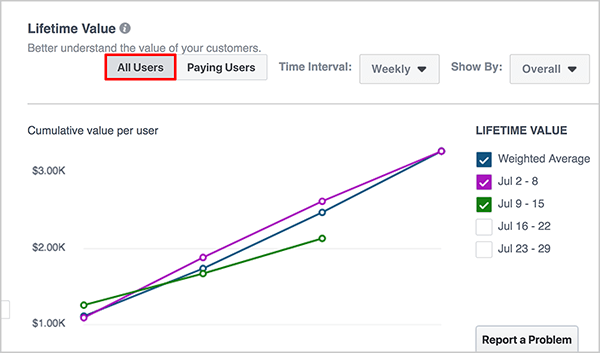
Bu şekilde, müşteri LTV'sini artırabilirsiniz ve Facebook Analytics, bu verileri görmenize yardımcı olan bir Yaşam Boyu Değer panosuna sahiptir. Müşterinin LTV'sini belirli bir zaman dilimi için ayarlamanıza bile olanak tanır. Zaman aralığını daraltın ve ortalama müşteri siparişi 40 $ olabilir. Ancak zaman aralığını 90 güne uzatır ve önceki müşterilerinizi ve e-posta listenizi hedeflerseniz, LTV'yi 75 ABD dolarına yükseltebilirsiniz.
YBD'yi başka şekillerde de analiz edebilirsiniz. Bir grafik, bir kullanıcı grubu için YBD'nin zaman içinde nasıl değiştiğini gösterir. Haftalık YBD'nin yanı sıra ortalama YBD'yi de görebilirsiniz. Ağırlıklı ortalama, kohorttaki kişi sayısını dönüşüm miktarıyla ilişkilendirir ve bu sayının nasıl değiştiğini görürsünüz. Andrew, ağırlıklı ortalamanın istatistiksel açıdan en doğru analiz olduğunu düşünüyor.
En değerli haftaları vurgulamak için renk kodlu bir grafikte YBD'nin hedeflenen reklamlarda, promosyonlarda vb. Yaptığınız değişikliklere nasıl karşılık geldiğini bir bakışta görebilirsiniz.
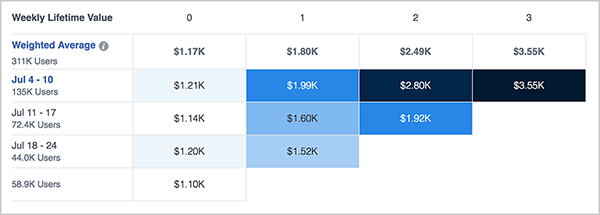
Facebook Analytics'in bu panoda hangi müşterilerin veya grupları gösterdiğini nasıl bildiğinizi soruyorum. Andrew, verilerin tamamı anonim olsa da ESG'nize herhangi bir şekilde bağlı kullanıcılar gördüğünüzü söylüyor. Yalnızca Facebook pikselinize bakıyorsanız, yalnızca piksel verilerini görürsünüz. Piksele ve Facebook sayfası hayranlarına bakıyorsanız, bu gruplardan herhangi birine ait kullanıcıları görürsünüz.
Müşterinin LTV'sini hesaplayan bir muhasebeci veya muhasebe departmanınız olsa da, Facebook Analytics Yaşam Boyu Değer panosu size bu müşterilerin zaman içinde nasıl geliştiğini anlatır. Ayrıca tüm kullanıcıların veya ödeme yapan kullanıcıların bir grafiği arasında kolayca geçiş yapabilirsiniz.
Bunu görselleştirmek için, mülklerinizden herhangi biriyle (sayfanız veya pikseliniz gibi) etkileşimde bulunan herkesi içeren kullanıcı başına kümülatif bir değer görebilirsiniz. Veya yalnızca ödeme yapan müşterileri içeren bir değer görebilirsiniz, böylece grafik yalnızca dönüşüm gerçekleştiren kullanıcıları ve bu grubun zaman içinde nasıl geliştiğini ölçer.
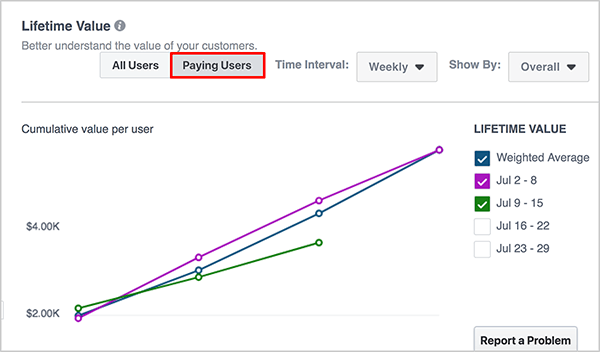
Yaşam Boyu Değer panosundaki finansal verileri görmek için Facebook pikselinizi özelleştirmeniz gerekir. Veya Shopify gibi bir hizmet kullanıyorsanız, bunu otomatik olarak yapacaktır.
Verileri yerleştirdikten ve Yaşam Boyu Değer panosunun nasıl çalıştığını anladıktan sonra, Facebook reklam bütçenizi ve zaman içinde müşteriniz hakkında nasıl düşündüğünüzü belirlemenize yardımcı olabilir. Belki Mayıs'ta 10 bin dolar harcadınız ve 30 bin dolar kazandınız. Bununla birlikte, Yaşam Boyu Değer panosu, satın alma işlemi gerçekleştiren kişileri hedefleyerek LTV'yi 150 ABD dolarından 180 ABD dolarına çıkardığınızı gösterebilir.
Daha sonra Facebook'un bir dönüşümü bir Facebook etkinliğine atfedip atamayacağını nasıl belirlediğini soruyorum. Andrew, Facebook’un varsayılan ilişkilendirme modelinin 28 günlük tıklama ve 1 günlük görünüm olduğunu söylüyor. Bu nedenle, sizi bir açılış sayfasına götüren bir reklamı tıklar ve ardından bu tıklamadan 28 gün sonrasına kadar bir şey satın almak için siteye geri dönerseniz, satın alma işlemi bir dönüşüm olarak sayılır.
Bu süre uzun görünse de, insanların gerçekte nasıl alışveriş yaptıklarını yansıtıyor. İnsanlar nadiren bir reklamı tıklar ve satın alır. Bunun yerine, bir Facebook teklifini tıklayabilir, düşünebilir, Instagram'da bir takip reklamı görebilir ve 7 gün sonra masaüstünde bir satın alma işlemi gerçekleştirebilirler.
Benzer şekilde, bir kullanıcı bir reklamı görüntüler ve 1 gün içinde satın alırsa, bu satın alma da dönüşüm olarak sayılır. Ayrıca, kendi ilişkilendirme modellerinizi de geliştirebilirsiniz. Modeliniz, 28 gün yerine 7 gün içinde bir satın alma işlemi ilişkilendirebilir.
Yaşam Boyu Değer panosunun avantajları hakkında daha fazla bilgi edinmek için şovu dinleyin.
Özelleştirilmiş Gösterge Tabloları
Google Analytics'te raporlar ve gösterge tabloları oluşturabildiğiniz gibi, Facebook Analytics de benzer bir şey yapmanıza izin verir. Facebook Analytics'te bir grafiği özelleştirdikten sonra, bunu bir kontrol paneline sabitleyebilirsiniz. Daha sonra kontrol panelini adlandırabilir ve bir URL aracılığıyla bir müşteriyle paylaşabilirsiniz.
Özelleştirilmiş bir kontrol paneliyle, verileri her türlü şekilde dilimleyebilir ve parçalara ayırabilirsiniz. Örneğin, belirli olayları karşılaştıran bir gösterge tablosu oluşturabilirsiniz. Farklı kullanıcı gruplarına bakabilir ve bir kullanıcı segmentinin web sitenizdeki bir sayfayı nasıl dönüştürdüğünü veya görüntülediğini görebilirsiniz. Zamanla, trafiğin yukarı mı yoksa aşağı mı gittiğini görebilirsiniz. Zaman pencereleri de özelleştirilebilir.
Andrew'un neden kendisi için Facebook Analytics'in kullanımı Google Analytics'ten daha sezgisel olduğunu açıkladığını duymak için diziyi dinleyin.
Haftanın Keşfi
İle Facetune 2, doğrudan mobil cihazınızda özçekimlerinize dokunabilirsiniz.
Bir selfie çektikten sonra, editör dişlerinizi beyazlatabilir, göz renginizin biraz öne çıkmasını sağlayabilir ve lekeleri giderebilir. Ancak bu uygulama, baktığınız yönü değiştirmek gibi önemli değişiklikler yapmaz. Uygulama kamerasıyla fotoğraf çekebilir veya daha önce çektiğiniz bir selfie yükleyebilirsiniz.
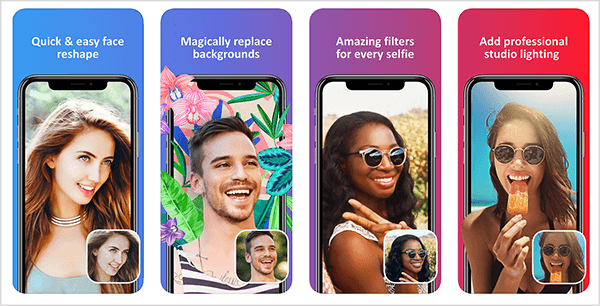
Facetune 2'yi başlatmak ücretsizdir ve araçlarının çoğu uygulama içi satın alımlardır. Uygulama için kullanılabilir iOS ve Android.
Facetune 2 hakkında daha fazla bilgi edinmek için diziyi dinleyin ve sizin için nasıl çalıştığını bize bildirin.
Bu bölümde bahsedilen temel çıkarımlar:
- Andrew hakkında daha fazla bilgi edinin Foxwell Digital İnternet sitesi.
- Dinle e-Ticaret Etkisi dijital ses dosyası.
- Hakkında daha fazla temel keşfedin Facebook Analizi.
- Nasıl olduğunu okuyun Jon Loomer, farklı türlerdeki Facebook sayfası tepkilerinin nasıl dönüştürüldüğünü belirlemek için Facebook Analytics'i kullandı.
- Nasıl yapılacağını öğrenin Facebook etkinliklerinizin doğru ayarlandığından emin olun.
- Özçekimlerinizi rötuşlayın Facetune 2 için iOS veya Android.
- Haftalık Sosyal Medya Pazarlama Talk Show'umuzu Cuma günleri Pasifik 10: 00'da izleyin. Kalabalık veya Facebook Live'da izleyin.
- İndir 2018 Sosyal Medya Pazarlama Sektörü Raporu.
Sözü Yaymamıza Yardım Edin! Lütfen Twitter takipçilerinize bu podcast hakkında bilgi verin. Tweet göndermek için hemen buraya tıklayın.
Sosyal Medya Pazarlama podcast'inin bu bölümünü beğendiyseniz lütfen iTunes'a gidin, puan verin, yorum yazın ve abone olun. Ve Stitcher'ı dinliyorsanız, bu şovu değerlendirmek ve incelemek için lütfen buraya tıklayın.
Bunun gibi daha fazlasını mı istiyorsunuz? İşletmeler için Facebook Reklamlarını Keşfedin!
Ne düşünüyorsun? Facebook Analytics hakkındaki düşünceleriniz neler? Yorumlarınızı aşağıya paylaşın.



